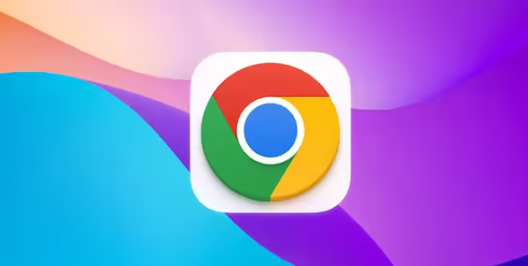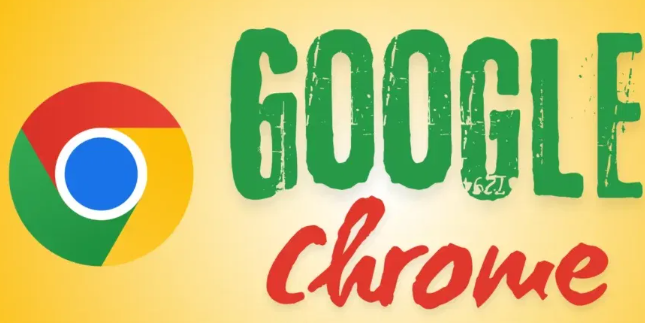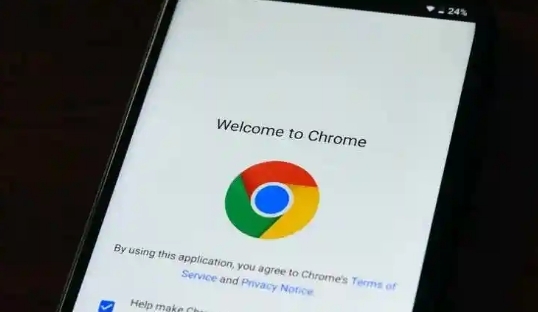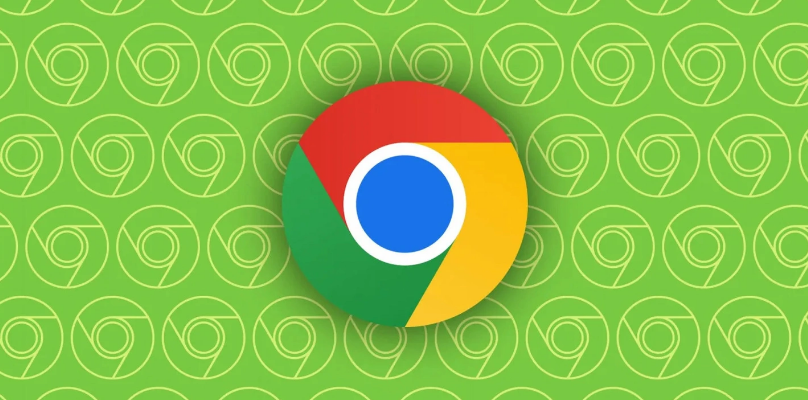以下是Google浏览器被拦截后恢复正常下载状态的方式:
1. 检查网络设置:查看当前网络是否对Google浏览器的下载功能进行了限制。如果是在公司、学校或公共网络环境下,可能需要联系网络管理员了解相关设置并请求解除对浏览器下载的限制。若为家庭网络,可检查路由器的
防火墙设置,确保未阻止Google浏览器的下载流量。可尝试暂时关闭路由器的防火墙功能,然后再次尝试下载,若下载恢复正常,则需在防火墙设置中添加允许Google浏览器下载的规则。
2. 清除
浏览器缓存和Cookie:过多的缓存和Cookie可能导致浏览器出现异常,包括下载被拦截。点击浏览器右上角的三个点图标,选择“更多工具”,然后点击“清除浏览数据”。在弹出的窗口中,选择“缓存图像和文件”以及“Cookie和其他网站数据”,设置时间范围为“全部”,然后点击“清除数据”。这样可以删除浏览器中积累的临时文件和缓存,释放磁盘空间,使网页加载更加迅速,也可能间接解决下载被拦截的问题。
3. 检查安全软件设置:部分安全软件可能会误判Google浏览器的下载行为,从而进行拦截。打开安全软件的设置界面,找到与网络防护或浏览器相关的设置选项,查看是否存在对Google浏览器下载的限制规则。如果有,可将Google浏览器添加到信任列表或白名单中,允许其正常下载文件。同时,确保安全软件的病毒库是最新的,避免因误报导致正常下载被拦截。
4. 修复浏览器损坏的文件或设置:浏览器的某些文件或设置损坏也可能引发下载问题。可以尝试重新安装Google浏览器,但在安装前,需先卸载当前版本。卸载完成后,重新从官方网站下载安装包进行安装。安装过程中,按照提示操作,确保安装过程顺利完成。重新安装后,浏览器的各项设置会恢复到默认状态,可能有助于解决下载被拦截的问题。
5. 检查系统时间和日期设置:不正确的系统时间和日期可能导致安全证书验证失败,进而影响浏览器的下载功能。右键点击任务栏右下角的时间显示区域,选择“调整日期/时间”,确保系统的时间和日期设置准确无误。如果系统时间与实际时间相差较大,可能会导致浏览器在下载时无法正确验证网站的安全证书,从而被拦截下载。